Ada banyak sekali aplikasi vpn yang dapat kita gunakan di laptop dan pc, salah satunya Turbo VPN. Di artikel ini kami akan mengajarkan kamu cara menggunakan turbo vpn. VPN biasanya kita gunakan untuk mengakses situs yang diblokir, bisa dikatakan itulah fungsi utama vpn.
99% setiap orang yang memakai internet sering sekali menggunakan vpn untuk mengakses situs internet positif, alternatif lainnya untuk membuka situs yang diblokir kita juga bisa memanfaatkan situs free web proxy yang ada di internet.
Namun saya tidak akan membahas cara menggunakan situs free web proxy, melainkan akan membahas seputar aplikasi turbo vpn dan cara download turbo vpn. Seperti biasa, sebelum kalian mengikuti tutorial ini kami akan menjelaskan terlebih dahulu secara singkat tentang aplikasi turbo vpn.
Apa itu Aplikasi Turbo VPN?
Turbo vpn adalah aplikasi vpn gratis yang terhubung bagai kelinci, aplikasi vpn ini dibuat untuk membuka website yang terblokir dan mengamankan WiFi Hotspot dan melindungi privasi. Selain itu turbo vpn juga dapat kita gunakan untuk bermain game diluar negara indonesia, seperti game atlantica, dan game steam yang tidak dapat dimainkan apabila memakai ip indonesia.
Download Turbo VPN
Untuk dapat menggunakan turbo vpn, seperti biasa kita download turbo vpn terlebih dahulu berikut cara download turbo vpn.
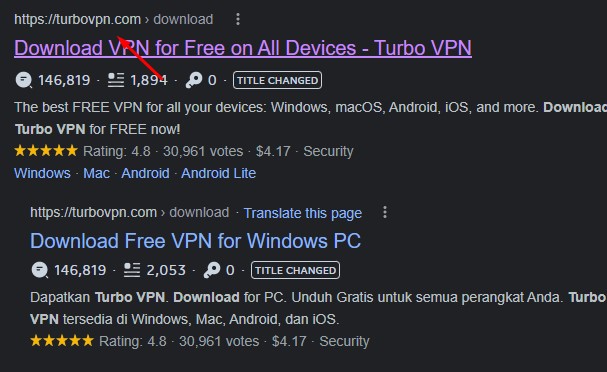
1. Buka situs resmi turbovpn
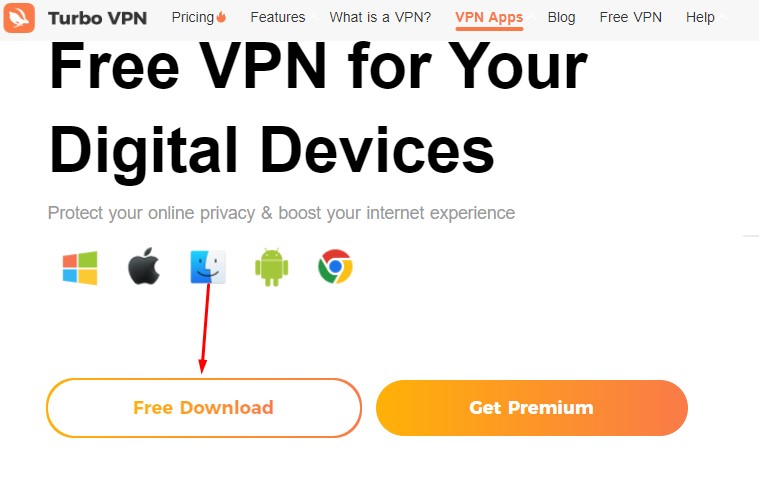
2. Kedua kalau kalian sudah berada di halaman turbovpn klik free download.

3. Lalu di menu free download for all your devices kamu klik windows.

4. Lalu dibagian menu your windows pc, kamu klik download for pc dan kamu akan mendownload turbo vpn untuk windows, atau pc.
Cara Install Turbo VPN
Karena kita sudah mendownload turbo vpn, sekarang kita install turbo vpn di laptop dan pc, kamu klik file turbovpn setup.

1. Di menu stable setup turbo vpn klik next.
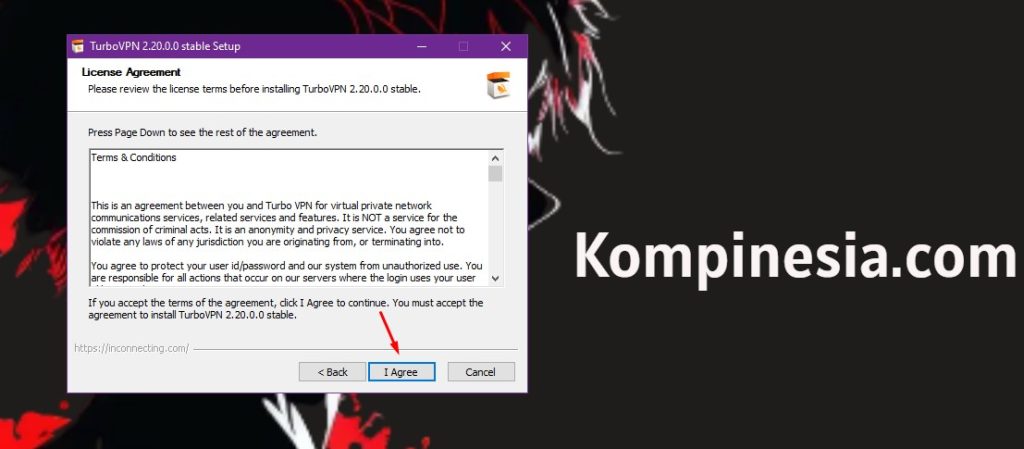
2. Di menu license agreement klik i agree
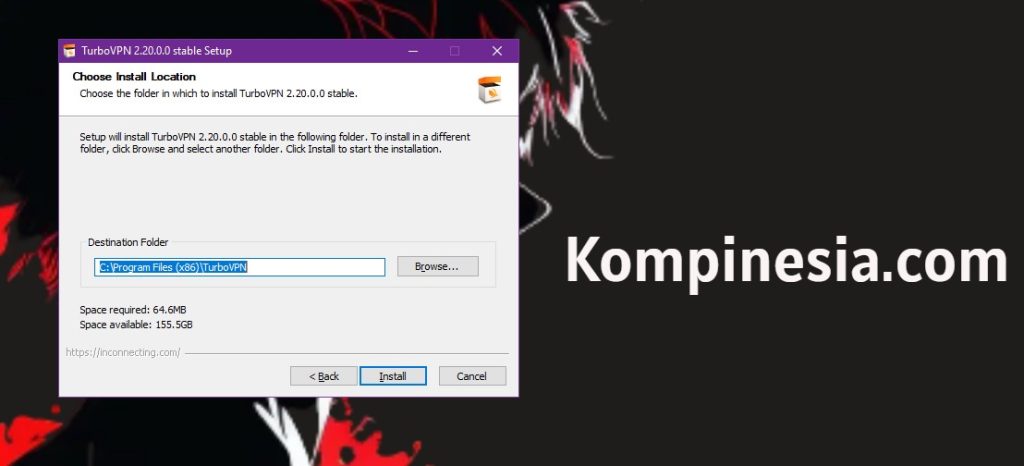
3. Kemudian di menu choose install location, biarkan saja letak folder penginstallan secara default lalu klik install dan tunggu sampai proses intallasi selesai.
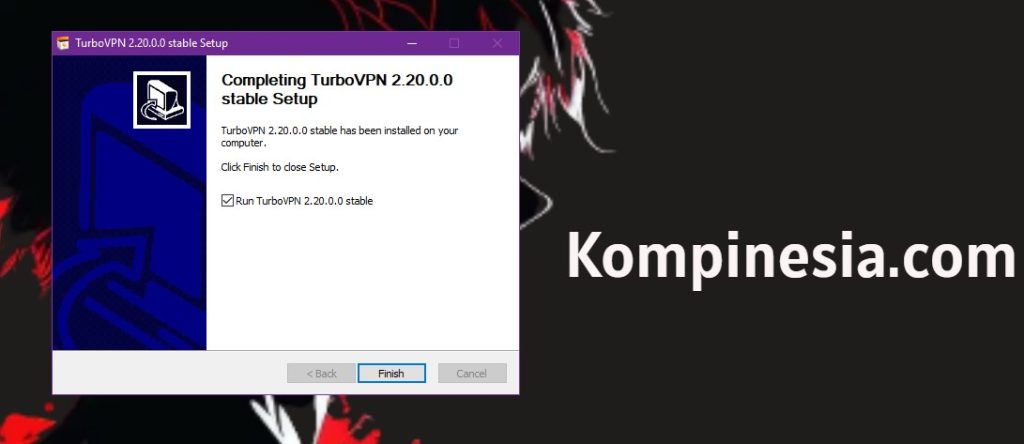
4. Kalau proses intallasi turbo vpn sudah selesai klik finish.
Cara Menggunakan Turbo VPN Di Laptop & PC
Setelah kita sudah berhasil melakukan install aplikasi turbo vpn sekarang kamu masuk ke cara menggunakan turbo vpn, berikut cara pakai turbo vpn.

1. Di menu aplikasi turbo vpn kamu klik vpn negara yang kamu pakai misalnya lokasi negara vpn yang mau saya pakai united state, saya klik location us.
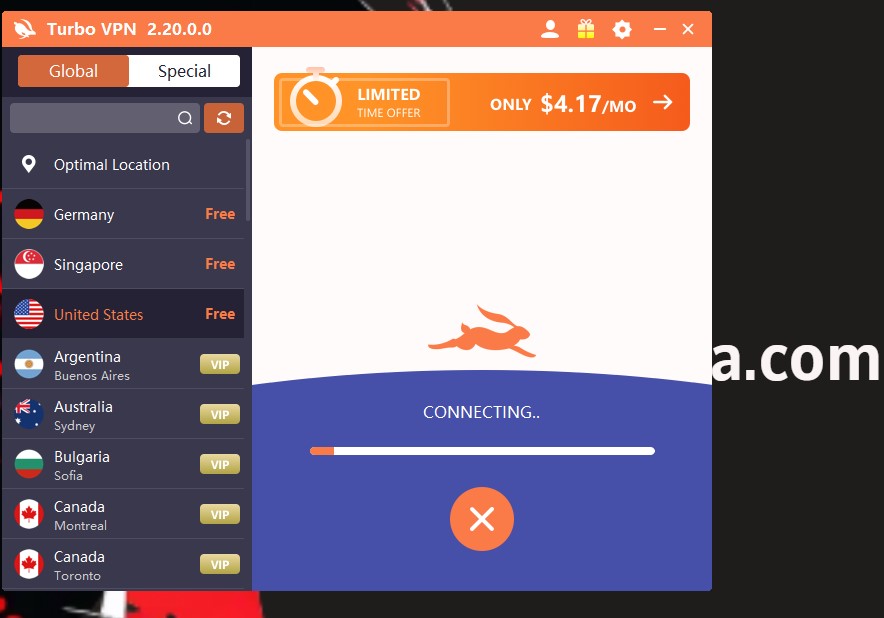
2. Kedua kalau tampilan turbo vpn menampilkan connecting kamu tinggal tunggu saja.
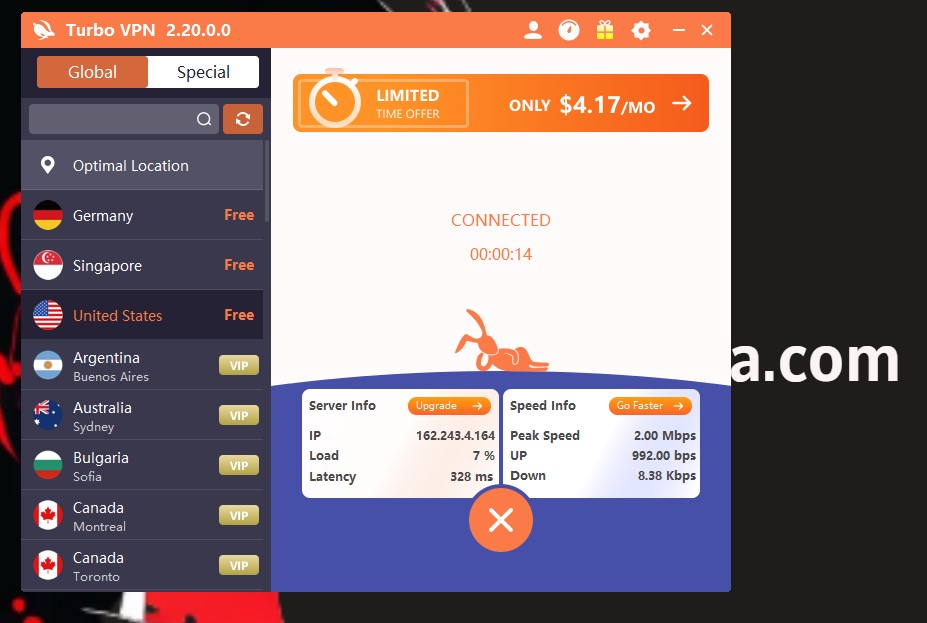
3. Terakhir kita sudah terhubung atau terkoneksi ke negara united state, dan sekarang ip kamu sudah berubah ke negara us, nah kamu sudah berhasil menggunakan turbo vpn. Sekarang coba buka situs yang diblokir pemerintah atau situs internet positif menggunakan aplikasi turbo vpn.
Dengan adanya turbo vpn, sekarang kamu dapat mengakses situs internet positif, atau website yang diblokir pemerintah dengan mudah menggunakan aplikasi turbo vpn, sekian dan terimakasih selamat mencoba.

